So teilen Sie Kontakte auf dem iPhone

Unabhängig davon, ob jemand Ihre Kontaktinformationen oder die einer anderen Person auf Ihrem iPhone haben möchte, gibt es mehrere Möglichkeiten, diese zu senden. Sie verwenden NameDrop oder die Kontakte-App, um ihnen die benötigten Informationen zu senden. Hier erfahren Sie, wie Sie Kontakte auf dem iPhone teilen.
So teilen Sie einen Kontakt auf dem iPhone über NameDrop
Ab iOS 17 (nur für iPhone XR und neuer verfügbar) können Sie Ihre Kontaktinformationen ganz einfach über NameDrop mit jemandem teilen. Diese neue Funktion verwendet AirDrop zum Senden Ihrer Kontaktinformationen.
Um NameDrop zu verwenden, platzieren Sie die Oberseite Ihres iPhones in der Nähe der Oberseite des iPhones der anderen Person (stellen Sie sicher, dass die Oberseiten einander zugewandt sind) und halten Sie sie während des gesamten Vorgangs in dieser Position.
Sobald die iPhones verbunden sind, werden Ihre Kontaktinformationen auf Ihrem Bildschirm angezeigt. Dazu gehören Ihr Name, Ihre Telefonnummer und Ihr Kontaktfoto. Um es an die andere Person zu senden, tippen Sie auf „Teilen“ . Ihr Telefon sagt dann Warten. .. ganz oben.
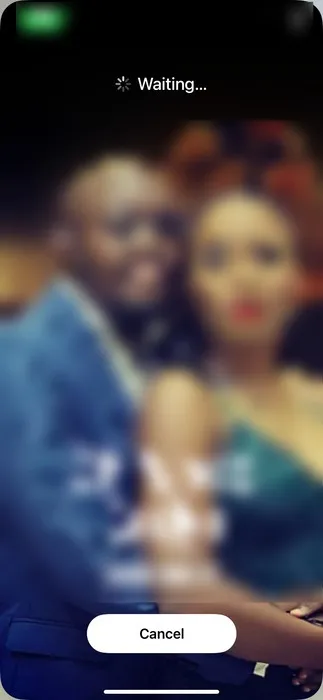
Um den Freigabevorgang abzuschließen, muss die andere Person auf ihrem iPhone auf „Nur Empfangen“ tippen.
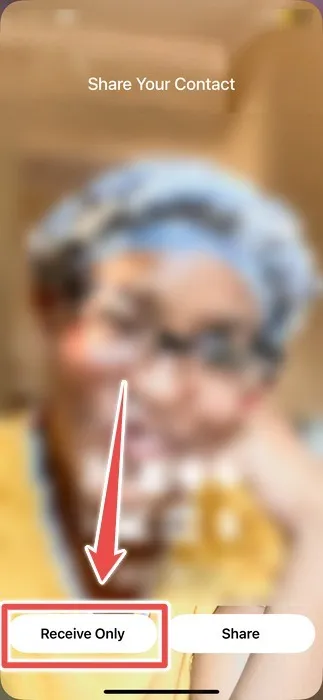
Nach Abschluss des Vorgangs fügt die NameDrop-Funktion Ihre Kontaktinformationen zur Kontaktliste hinzu. Tippen Sie auf Ihrem iPhone auf „Fertig“ .
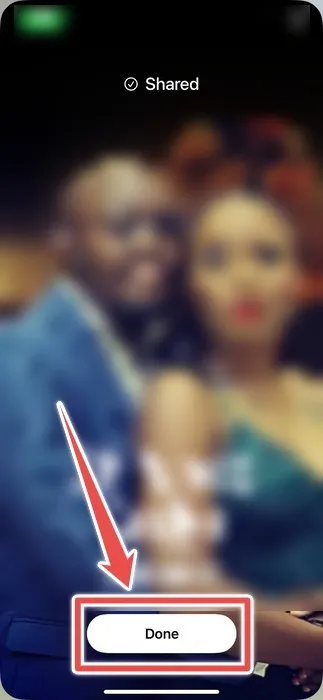
So teilen Sie einen einzelnen Kontakt auf dem iPhone
NameDrop funktioniert nur, wenn Sie Ihre Kontaktinformationen teilen möchten. Aber was ist, wenn Sie die Informationen einer anderen Person aus Ihrer Kontaktliste teilen möchten? Nutzen Sie dazu die Kontakte-App.
Suchen Sie in der Kontakte-App den Kontakt, den Sie teilen möchten, und tippen Sie darauf. Scrollen Sie nach unten und tippen Sie auf Kontakt teilen .
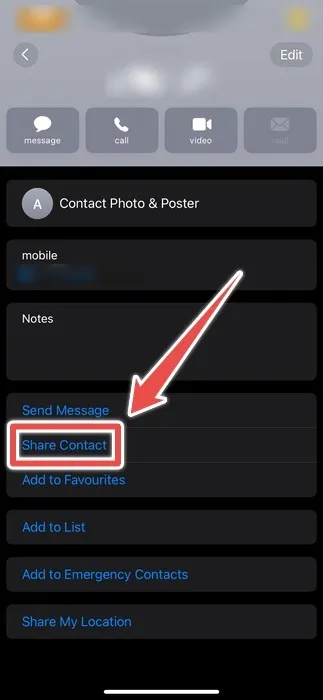
Wählen Sie die Informationen aus, die Sie teilen möchten, z. B. Kontaktfoto, Vorname , Nachname und Mobiltelefonnummer , indem Sie auf die entsprechende Option tippen und dann oben rechts auf „ Fertig“ tippen.
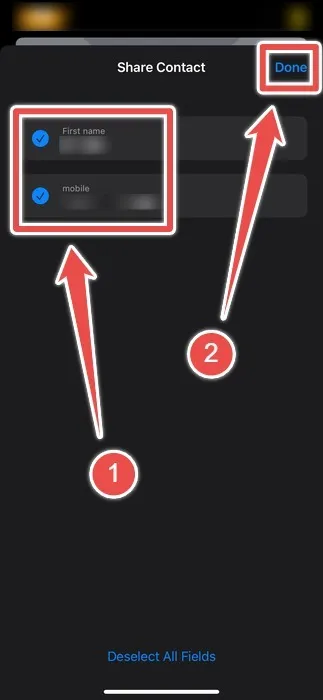
Dadurch wird eine virtuelle Karte oder vCard erstellt, eine Datei, die die Kontaktdaten für einen oder mehrere Kontakte enthält. Wählen Sie die von Ihnen bevorzugte Freigabeoption, z. B. AirDrop, Mail, Nachrichten oder WhatsApp.
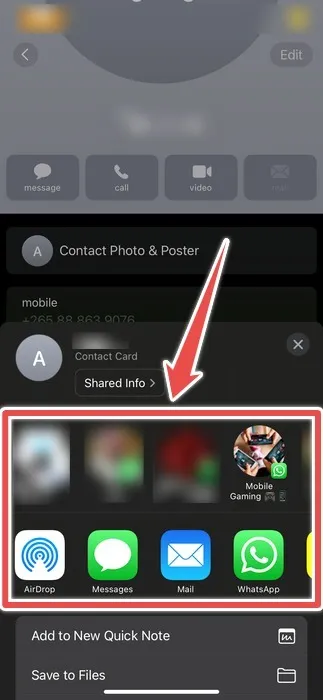
Von hier aus hängt das Senden des Kontakts von der von Ihnen gewählten Freigabeoption ab.
So teilen Sie mehrere Kontakte auf dem iPhone
Das Teilen eines einzelnen Kontakts ist einfach, kann aber auf diese Weise schnell mühsam werden, wenn Sie mehrere Kontakte teilen möchten. Glücklicherweise können Sie in der Kontakte-App mehrere Kontakte gleichzeitig auswählen, obwohl das nicht so einfach herauszufinden ist.
Wischen Sie dazu mit zwei Fingern über die Kontakte, die Sie teilen möchten, nach unten, um mehrere gleichzeitig auszuwählen. Wenn die Kontakte, die Sie auswählen möchten, nicht alphabetisch aufgelistet sind, wischen Sie mit zwei Fingern über jeden Kontakt, den Sie auswählen möchten, nach links oder rechts.
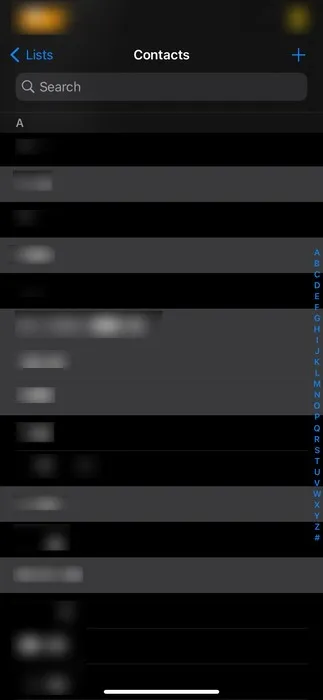
Tippen Sie anschließend auf einen der von Ihnen ausgewählten Kontakte, halten Sie ihn gedrückt und wählen Sie „Teilen“ aus . Mit derselben Methode können Sie mehrere Kontakte auf Ihrem iPhone löschen .
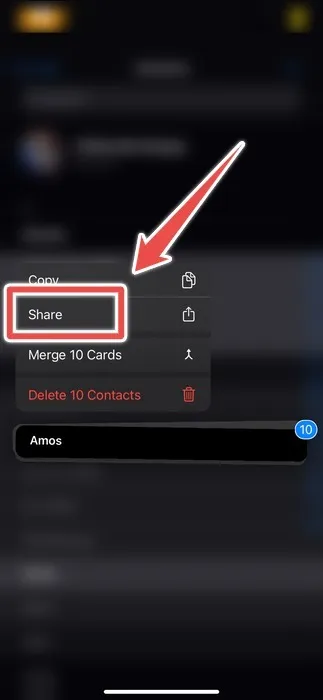
Wählen Sie die Informationen aus, die Sie über die Kontakte teilen möchten, und klicken Sie dann oben rechts auf „Fertig“ . Dadurch wird eine vCard mit mehreren Kontakten erstellt.
Wählen Sie die Option oder App aus, die Sie zum Senden der Kontakte verwenden möchten, und schließen Sie dann den Vorgang abhängig von der von Ihnen gewählten Freigabeoption ab.
So teilen Sie alle Kontakte in einer Kontaktliste auf dem iPhone
Wenn Sie eine Kontaktliste auf Ihrem iPhone teilen möchten, können Sie auch die Kontakte-App verwenden. Dadurch wird für jeden Kontakt in der Liste eine vCard erstellt, sodass Sie schnell eine große Anzahl an Kontakten auf einmal versenden können.
Tippen Sie in der Kontakte-App oben links auf „Listen“ .
Tippen und halten Sie die Kontaktliste, die Sie teilen möchten, und wählen Sie im angezeigten Menü Exportieren aus.
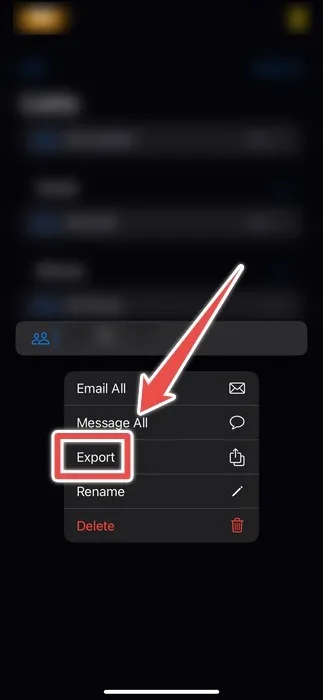
Wählen Sie die Kontaktinformationen aus, die Sie teilen möchten, und tippen Sie oben rechts auf „ Fertig“ , um die vCard zu erstellen.
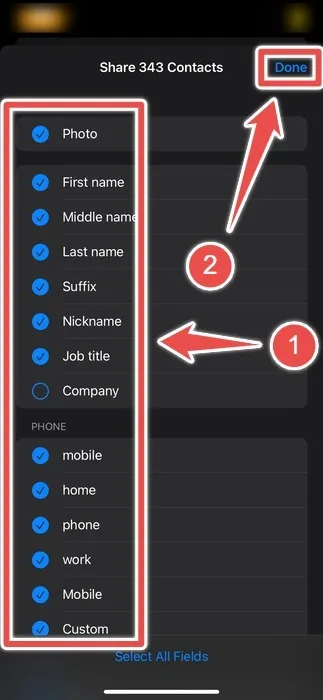
Wählen Sie eine Freigabeoption und führen Sie dann die Schritte zum Senden der Kontakte für die von Ihnen gewählte Option aus.
Wenn jemand Kontaktinformationen von Ihrem iPhone benötigt, senden Sie diese einfach per NameDrop an ihn oder teilen Sie sie mit der Kontakte-App mit ihm. Sie können die Kontaktinformationen für eine einzelne Person, mehrere Personen oder alle in einer Kontaktliste teilen. Und wenn Sie Ihre eigenen Kontakte mit einem neuen Telefon teilen möchten, erfahren Sie, wie Sie Kontakte von einem Telefon auf ein anderes übertragen .
Bildnachweis: Unsplash . Alle Screenshots von Chifundo Kasiya.



Schreibe einen Kommentar